Updated on 2023-06-02
views
5min read
Kontakte sind eines der wichtigsten Dateiformate auf jedem Android-Gerät. Der Verlust wertvoller Telefonnummern kann jedoch ein echtes Problem für Sie sein. Diese Kontaktverlustprobleme können durch eine Reihe von Faktoren verursacht werden, darunter Telefonverlust, Android-Upgrades, Zurücksetzen auf die Werkseinstellungen und Malware-Angriffe. Glücklicherweise sind alle verlorenen Kontakte auf Ihrem Telefon für einen bestimmten Zeitraum nicht dauerhaft verschwunden, und Sie können sie immer noch mit verschiedenen Methoden mit oder ohne Backup wiederherstellen.
In diesem Artikel folgen wir fünf effektiven Methoden zum Abrufen gelöschter Kontakte, insbesondere für Benutzer von Samsung-Telefonen, die sowohl Backup- als auch Nicht-Backup-Optionen abdecken, wie die Verwendung der Samsung-Cloud, des internen/externen Speichers, der Kontakt-App und des Android-Datenwiederherstellungstools. Lassen Sie uns diese Methoden unten untersuchen, ohne Zeit zu verschwenden.
Teil 1: Können Sie gelöschte Kontakte auf Samsung wiederherstellen?
Android-Kontaktverlustprobleme können jederzeit und in jeder Umgebung auftreten. Android-Kontakte werden jedoch nicht sofort dauerhaft vom Gerät gelöscht. Es gibt zwei Möglichkeiten, wie Sie Ihre Kontakte von Ihrem Android-Gerät wiederherstellen können.
- Wenn Sie Ihre Android-Kontakte mit Ihrem Google-Konto synchronisiert haben, können Sie sie über Gmail wiederherstellen. Dieses Problem ist jedoch anders, wenn Sie Ihre Android-Kontakte noch nie gesichert haben.
- Jedes Android-Datenwiederherstellungstool kann Ihnen helfen, Kontakte ohne Sicherung wiederherzustellen. Kurz gesagt, Sie können verlorene Kontakte immer noch mit der Android-Datenwiederherstellungssoftware wiederherstellen, solange sie nicht durch die neuesten Daten überschrieben werden.
Warum verlieren wir Kontakte auf Samsung?
Unser Telefon speichert viele Kontakte, die aus verschiedenen Gründen gelöscht werden können. Es könnte sich um einen technischen Fehler oder einen menschlichen Fehler handeln, der dazu führt, dass Ihr Gerät den Kontakt teilweise oder vollständig verliert. Zum Beispiel:
- Wenn Sie einige ungültige Android-Telefonkontakte löschen möchten, löschen Sie möglicherweise versehentlich einige kritische Kontakte, oder Sie möchten den Kontakt ändern, drücken aber versehentlich die Schaltfläche Löschen.
- Wenn eine neue Android-Version auf den Markt kommt, werden sich die meisten von Ihnen dafür entscheiden, Ihr Android-Telefon zu aktualisieren und die neuen Funktionen zu genießen. Jüngste Ergebnisse haben jedoch gezeigt, dass Benutzer nach diesen Upgrades gelegentlich den Kontakt verlieren können.
- Sie können Ihr Telefon auf die Werkseinstellungen zurücksetzen und vergessen, Ihre Kontakte zu sichern, was dazu führt, dass Sie sie am Ende verlieren.
- Ihr Telefon ist möglicherweise mit einem Virus infiziert, was zu Datenverlust führt, einschließlich Ihrer Kontakte aus dem System.
- Ihr Android-Telefon kann verloren gehen, gestohlen oder dauerhaft beschädigt werden, was zu Kontaktverlust führt.
Teil 2: Wie kann man gelöschte Kontakte von Samsung wiederherstellen? [Top 5 Möglichkeiten]
Das Wiederherstellen Ihrer Kontakte ist möglich, da das Löschen nicht bedeutet, dass sie dauerhaft verschwunden sind. Es besteht die Möglichkeit, dass sich Ihre Kontakte im externen/internen Speicher Ihrer Geräte oder in einem anderen Cloud-System befinden. Es gibt auch andere Optionen für diejenigen, die keine Backups machen möchten. Hier sind die zu befolgenden Methoden:
Weg 1: Gelöschte Samsung-Kontakte ohne Backup wiederherstellen [Beste Methode]
Eassiy Android Data Recovery bietet eine Vielzahl von Lösungen zum Wiederherstellen verschiedener Datentypen von Ihrem Android, einschließlich Ihrer verlorenen Kontakte. "Eassiy" ist aufgrund seines benutzerfreundlichen Designs die beste Alternative, selbst wenn Sie ein Anfänger in der Arbeit mit Android-Datenwiederherstellung sind. Diese Anwendung ist mit über 6000 Android-Geräten und 16 Dateitypen kompatibel und demonstriert ihre Vielseitigkeit als Datenwiederherstellungsoption. Für eine umfassende Datensuche und -wiederherstellung bietet dieses Programm sowohl Schnell- als auch Tiefenscan-Optionen. Tatsächlich können Sie über die Registerkarte „Schneller Scan“ mehr als 1000 gelöschte Dateien in Sekunden verarbeiten. Mit Eassiy können Sie Daten in drei Modi wiederherstellen: direkt von einem Android-Gerät, einer SD-Karte und einer SIM-Karte. Dieses Tool verfügt, wie die meisten anderen beliebten Datenwiederherstellungsanwendungen, über eine selektive Wiederherstellungsoption, mit der Sie verlorene Kontakte in der Vorschau anzeigen und auswählen können, welche wiederhergestellt werden sollen. Eassiy gewährleistet 100 % Sicherheit, wenn es um einen sicheren Datenwiederherstellungsprozess geht.
Eigenschaften
- Verfügt über eine schnelle und tiefe Scanfunktion
- Eine Vorschau verlorener Kontakte ist verfügbar
- Die Software kann innerhalb von Sekunden mehr als 1000 verlorene Dateien scannen
- Unterstützt sowohl gerootete als auch nicht gerootete Android-Geräte
- Kann Daten direkt von Ihrem Android-Telefon, Ihrer SD-Karte und Ihrer SIM-Karte abrufen.
Schritte zum Wiederherstellen gelöschter Kontakte Samsung ohne Backup
Schritt 1: Gehen Sie zuerst auf die offizielle Website und laden Sie das Eassiy-Datenwiederherstellungsprogramm herunter und installieren Sie es. Wählen Sie vor dem Herunterladen die richtige Version für Ihr Betriebssystem.
Schritt 2: Jetzt müssen Sie Ihr Telefon an Ihren Computer anschließen und die Option „USB-Debugging“ aktivieren.

Schritt 3: Wählen Sie den Dateityp, indem Sie auf der Benutzeroberfläche der Software „Kontakte“ oder „Anrufprotokolle“ auswählen.

Schritt 4: Wenn die Installationsaufforderung der Eassiy-App auf Ihrem Telefonbildschirm angezeigt wird, aktivieren Sie die Registerkarte „Über USB installieren“ in den „Entwicklereinstellungen“. Klicken Sie dann auf "Installieren", um den App-Zugriff zum Lesen der Daten auf Ihrem Android-Gerät zu aktivieren.

Schritt 5: Um mit dem Scannen zu beginnen, wählen Sie „Zugelassene Dateien scannen“. Wenn Ihre gelöschten/verlorenen Kontakte jedoch nach der anfänglichen Suche nicht gefunden werden, versuchen Sie es mit Deep Scan, um sie zu finden. Wählen Sie abschließend die Kontakte aus, die Sie wiederherstellen möchten, und klicken Sie auf die Schaltfläche „Wiederherstellen“, um den Vorgang zu starten. Der Wiederherstellungsprozess kann einige Sekunden bis Minuten dauern. Sie können auch eine Vorschau der verlorenen Kontakte anzeigen, bevor Sie sie abrufen.
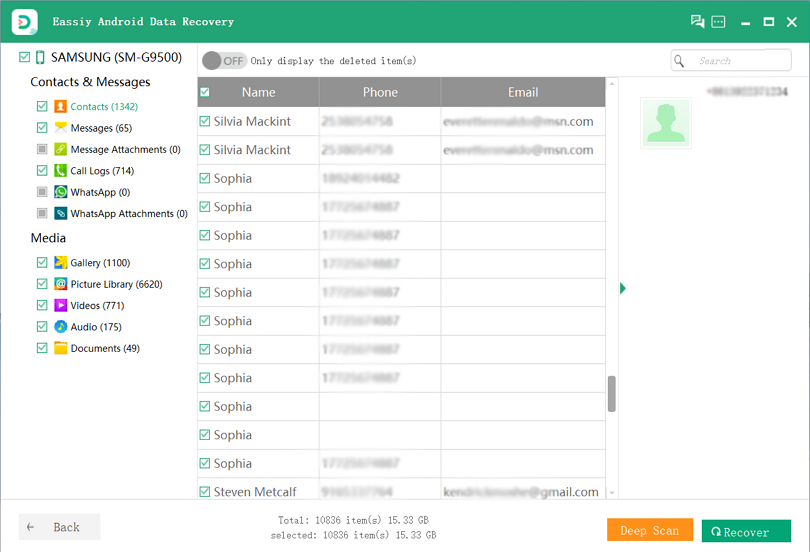
Weg 2: Stellen Sie das Samsung-Gerät mit der Kontakte-App wieder her
Ihre verlorenen Kontakte können in der "Kontakt-App" Ihres Geräts gespeichert werden, die auf fast allen Samsung-Telefonen vorinstalliert ist. Die meisten Android-Modelle bieten einen "Papierkorb" für Kontakte, genau wie Ihr PC. Wenn Sie versehentlich Kontakte von Ihrem Telefon verlieren, werden die gelöschten Kontakte dorthin verschoben und 30 Tage lang gespeichert. Sie können sie also innerhalb des Zeitraums aus der Kontakt-App Ihres Geräts abrufen.
Schritt 1: Öffnen Sie zunächst Ihre Samsung-Kontaktanwendung und tippen Sie auf die Option „Hamburger“.
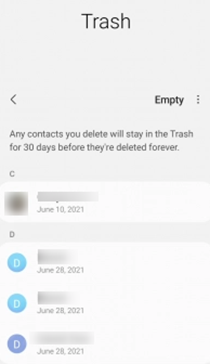
Schritt 2: Gehen Sie nun in den Einstellungen der Kontakt-App zur Option „Papierkorb“ und prüfen Sie, ob die gelöschten Kontakte noch vorhanden sind oder nicht.
Schritt 3: Wählen Sie abschließend die Kontakte aus, die Sie abrufen möchten, und stellen Sie sie wieder her, indem Sie auf die Schaltfläche „Wiederherstellen“ klicken.
Hinweis: Um alle verlorenen Telefonnummern auf einmal abzurufen, wählen Sie zunächst die Option „Alle auswählen“.
Weg 3: Verlorene Kontakte auf dem Samsung-Telefon mit SD-Karte wiederherstellen
Wenn Sie eine Sicherungskopie Ihrer Kontakte auf einem externen Speichergerät haben, können Sie Ihre gelöschten Kontakte auf Ihrem Samsung-Telefon wiederherstellen, ohne sie zu rooten. Sie müssen lediglich Ihre Speicherkarte mit Ihren Backup-Kontakten an Ihr Gerät anschließen und die „.vcf“- oder „.csv“-Datei importieren. Ebenso können Sie auch Kontakte von Ihrer SIM-Karte importieren.
Schritt 1: Zuerst müssen Sie eine SD-Karte in Ihr Gerät einlegen.
Schritt 2: Als nächstes müssen Sie Ihre Samsung-Kontaktanwendung öffnen und zum Menübereich gehen.
Schritt 3: Wählen Sie nun „Einstellungen“ und tippen Sie auf die Option „Importieren/Exportieren“.
Schritt 4: Schließlich können Sie die Option „Importieren“ wählen, um Kontakte von der MicroSD-Karte zu speichern.
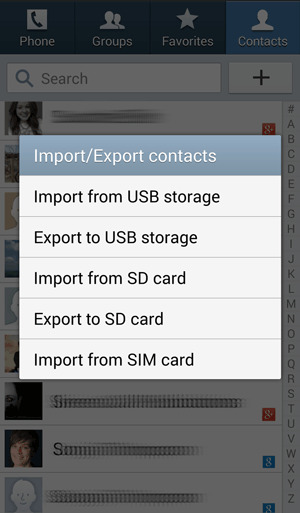
Schritt 5: Für den letzten Schliff müssen Sie eine VCF/CSV-Datei auswählen und in Ihr Android-Telefon importieren.
Weg 4: Stellen Sie versehentlich gelöschte Kontakte auf dem Samsung Galaxy S7 von Google Drive wieder her
Ein Vorteil der Verwendung von Google Drive besteht darin, dass es als Backup für Ihre Kontakte dienen kann. Wenn Ihr Google-Konto mit Ihrem Samsung-Gerät verknüpft ist, sollten Google Kontakte eine Sicherungskopie Ihrer Samsung-Kontakte aufbewahren und Sie sollten sie von dort abrufen können. Denken Sie daran, dass Sie nur gelöschte Samsung-Telefonkontakte der letzten 30 Tage wiederherstellen können.
Schritt 1: Melden Sie sich zunächst mit einem beliebigen Browser bei Ihrem Google Mail-Konto an. Wählen Sie nun die Registerkarte Kontakte in der linken Ecke der Anwendung.
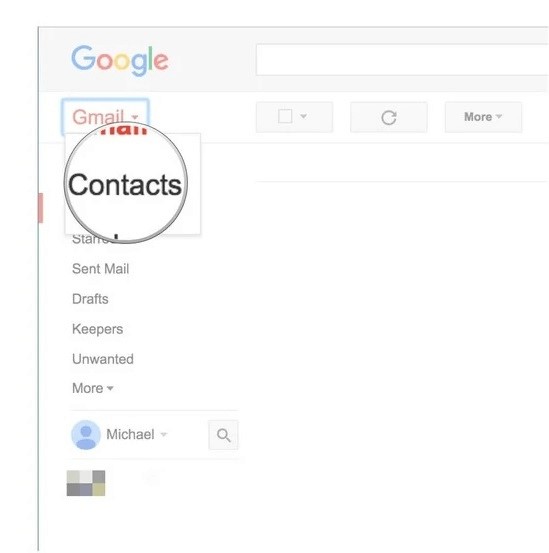
Schritt 2: Als nächstes wählen Sie „Kontakte wiederherstellen“ aus der Option „Mehr“.
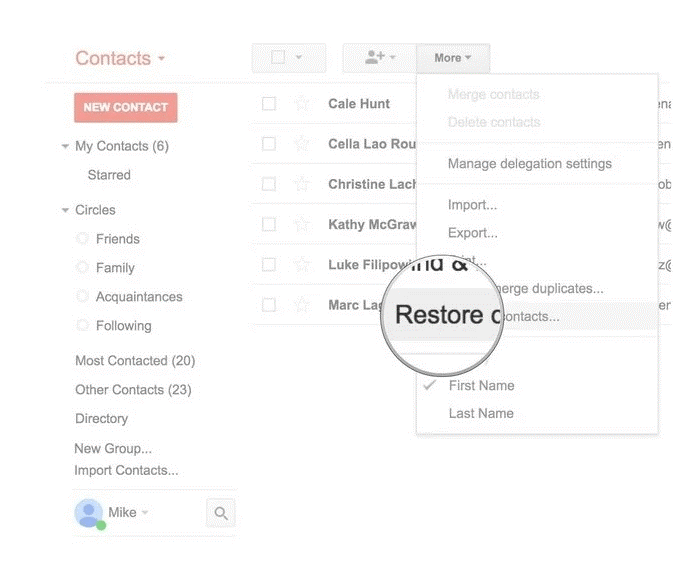
Schritt 3: Navigieren Sie auf Ihrem Telefon zum Einstellungsmenü. Gehen Sie zu Google, nachdem Sie auf Konten geklickt haben.
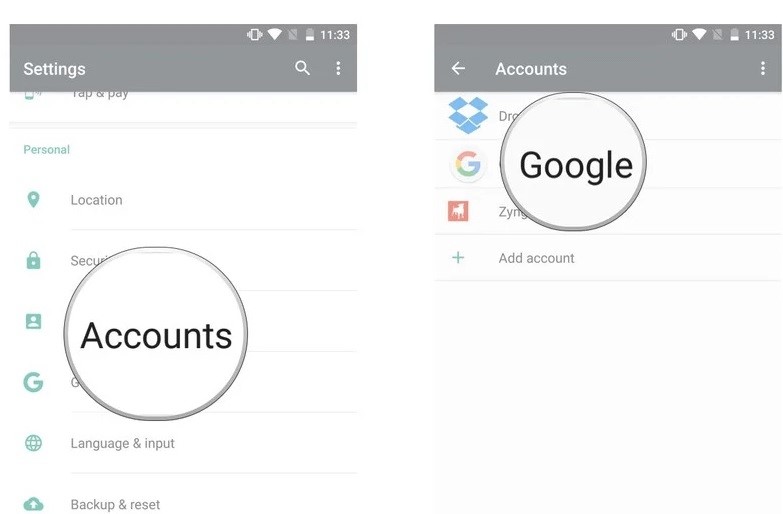
Schritt 4: Melden Sie sich bei Google an und klicken Sie auf das Dreipunktmenü in der oberen rechten Ecke. Wählen Sie die Option Jetzt synchronisieren. Anschließend beginnt das Gerät mit dem Synchronisierungsprozess, der schließlich Kontakte von Ihrem Google-Konto auf dem Smartphone sichert.
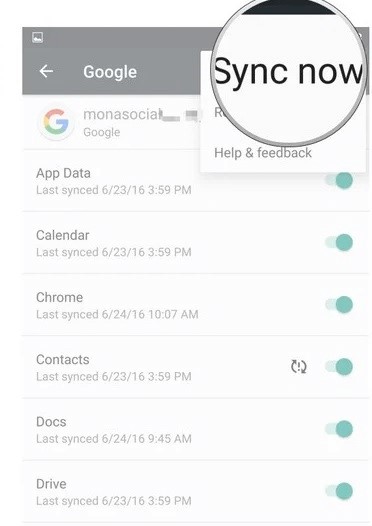
Weg 5: Stellen Sie versehentlich gelöschte Kontakte auf Samsung aus der Cloud wieder her
Dieser letzte Schritt ist für diejenigen gedacht, die ein Backup im Samsung Cloud-Dienst erstellt haben. Es ist eine einfache Möglichkeit, verlorene Kontakte aus der Cloud auf Ihrem Gerät wiederherzustellen. Der Prozess ist dem Weg vier aus unserer Liste etwas ähnlich.
Schritt 1: Gehen Sie zunächst zu Ihren Telefoneinstellungen und scrollen Sie nach unten zur Option „Cloud und Konten“.
Schritt 2: Folgen Sie als Nächstes diesem Pfad: Sichern und Wiederherstellen > Daten wiederherstellen.
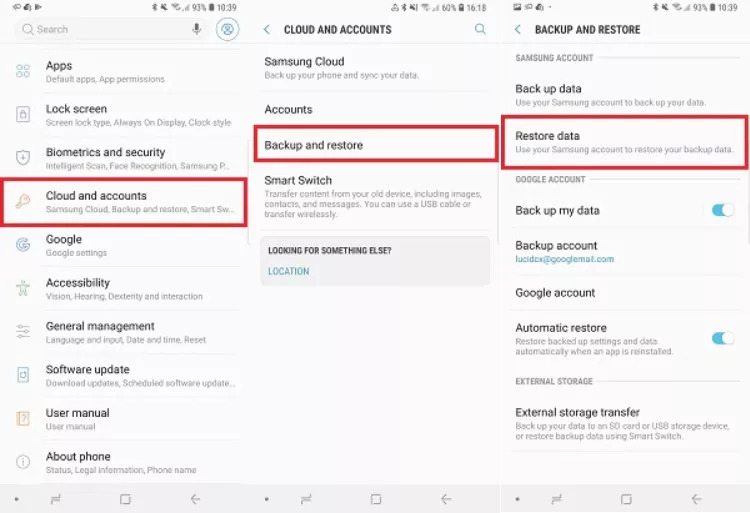
Schritt 3: Wählen Sie schließlich die Kontakte aus, die Sie abrufen möchten, und klicken Sie auf „Jetzt wiederherstellen“, um Samsung-Kontakte auf Ihrem Telefon wiederherzustellen.
Teil 3: Häufig gestellte Fragen zum Wiederherstellen gelöschter Kontakte von Samsung
1. Was ist, wenn ich einen Kontakt von meinem Telefon entferne?
Der entfernte Kontakt weiß nicht, dass er gelöscht wurde, und Ihre Telefonnummer verbleibt in seiner Kontaktliste. Der entfernte Kontakt kann Sie also anrufen und Ihnen eine SMS senden.
2. Wie kann ich einen verlorenen Kontakt aus dem gelöschten Ordner von Outlook wiederherstellen?
Wenn Sie einen Kontakt oder eine Kontaktliste verlieren, wird er in den Ordner „Gelöscht“ von Outlook übertragen, von wo aus Sie ihn wiederherstellen können, indem Sie die folgenden Schritte ausführen.
- Wählen Sie im linken Bereich der Seite „Personen“ den Ordner „Gelöscht“ aus.
- Wählen Sie den wiederherzustellenden Kontakt aus und klicken Sie auf Wiederherstellen.
3. Wo werden Kontakte auf einem Android-Telefon gespeichert?
Wenn Sie Kontakte im internen Speicher Ihres Android-Telefons speichern, werden sie im folgenden Verzeichnis gespeichert: „/data/data/com. Android. Anbieter. Kontakte/Datenbanken/Kontakte“.
Fazit
Kontaktverlust ist wirklich ein Schmerz, wenn die Dinge dringend werden und Sie sofortige Lösungen brauchen, um sie wiederzubekommen. Hoffentlich haben wir in diesem Artikel Ihr Problem gelöst und Ihre Frage zur Wiederherstellung gelöschter Kontakte auf Ihrem Samsung-Gerät trotz des Zustands beantwortet. Alle diese Lösungen wurden zuvor getestet und funktionierten die meiste Zeit. Wie Sie gesehen haben, ist das Sichern Ihrer Kontakte immer eine clevere Idee, da Sie mehr Möglichkeiten haben, sie abzurufen, wenn es zu einem Datenverlust kommt. Wenn Sie jedoch kein Backup haben, empfehlen wir meistens das „Eassiy Data Recovery Tool“, das die höchste Datenwiederherstellungsrate in jedem Modell von Samsung-Geräten mit vielen praktischen Funktionen gewährleistet, die die Datenwiederherstellung einfach und schnell machen.






